Net als bij Apple Memoji's op iPhone, iPad en Mac, kun je een avatar maken op Instagram. Gebruik vervolgens je avatar-stickers in directe berichten of Instagram-verhalen die je maakt.
Of je nu een exacte look-a-like van jezelf wilt of iets anders, je kunt bijna elke pixel van je mini-me maken en aanpassen.
Inhoudsopgave
Klaar? Hier leest u hoe u een Instagram-avatar op uw mobiele apparaat maakt.
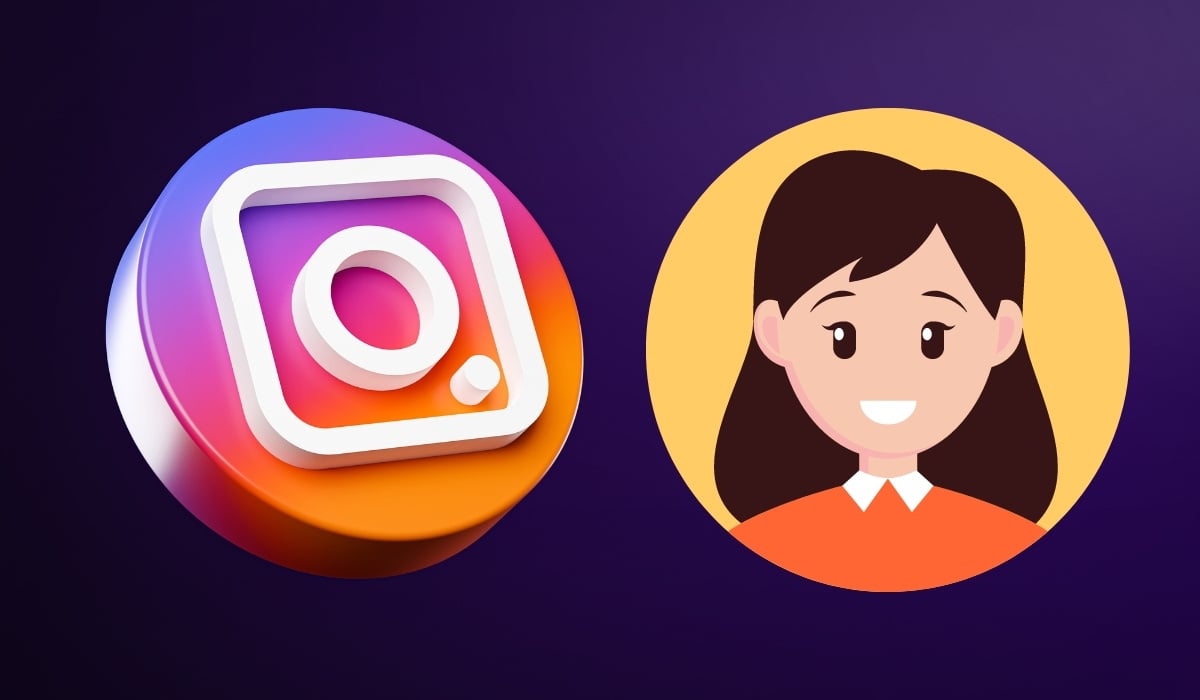
Maak een avatar op Instagram
Op dit moment is de avatarfunctie alleen beschikbaar in de Instagram-app op Android en iPhone. Je kunt je avatar niet maken of bewerken of de avatarstickers op de Instagram-website zien.
- Ga naar het tabblad Instagram-profiel en selecteer het menupictogram in de rechterbovenhoek.
- Kies Instellingen en vervolgens Account.
- Kies Avatar op het scherm Accountinstellingen.

Als je Instagram en Facebook hebt gekoppeld, zie je mogelijk een bericht waarin staat dat je je Facebook-avatar (als je die hebt) op Instagram kunt gebruiken. Kies Ja, gebruik mijn avatar als je liever alleen de Facebook-optie gebruikt. Kies anders Nee, maak een nieuwe avatar om je kleine zelf in te stellen.
Begin met het selecteren van uw huidskleur en kies Volgende om door te gaan naar de aanpassingen.

Pas je avatar aan
Je kunt onderweg een voorbeeld van je avatar zien bovenaan het scherm. Rechtsboven, onder Gereed, staat een spiegelpictogram. Selecteer dat om een foto van uzelf weer te geven naast het voorbeeld met behulp van de camera aan de voorzijde van uw apparaat. Dit is een leuke manier om bij je huidige uiterlijk te passen.

Onder het voorbeeld heb je een werkbalk met alle opties die je kunt selecteren. U kunt op de werkbalk naar links of rechts vegen om op elk moment bij een bepaald item te komen.
Haarstijl en kleur
Als u de werkbalkvolgorde volgt, begint u met het kiezen van uw kapsel uit vele opties. Selecteer vervolgens Haarkleur direct aan de rechterkant en kies je tint.

Gezichtsvorm, markeringen en lijnen
Kies vervolgens de optie Gezichtsvorm en selecteer de vorm die u wilt gebruiken. Dit is wanneer de spiegeloptie van pas komt om die juiste vorm te krijgen.
Kies vervolgens de optie Gezichtsmarkeringen om sproeten of andere schoonheidsvlekken toe te voegen en de optie Gezichtslijnen om die lijnen op te nemen waar we allemaal van houden.

Oogvorm, kleur en make-up
Nu kunt u de oogvorm kiezen uit vele, vele opties. Kies vervolgens Oogkleur om uw tint te selecteren. Als je je ogen wilt verfraaien met wat eyeliner, kies dan de Eye Makeup-tool en kies een leuke of elegante look.

Wenkbrauwen, kleur en Bindi
Als je verder gaat, zie je de optie Wenkbrauwen die past bij de vorm van je wenkbrauwen, gevolgd door de Wenkbrauwkleur u wilt gebruiken. Vervolgens kunt u desgewenst een Bindi-optie kiezen.

Brillen en kleur
Als je een bril draagt, kun je een coole bril voor je avatar kiezen. Pas je huidige look aan of probeer iets nieuws. U kunt dan de Eyewear Color kiezen.
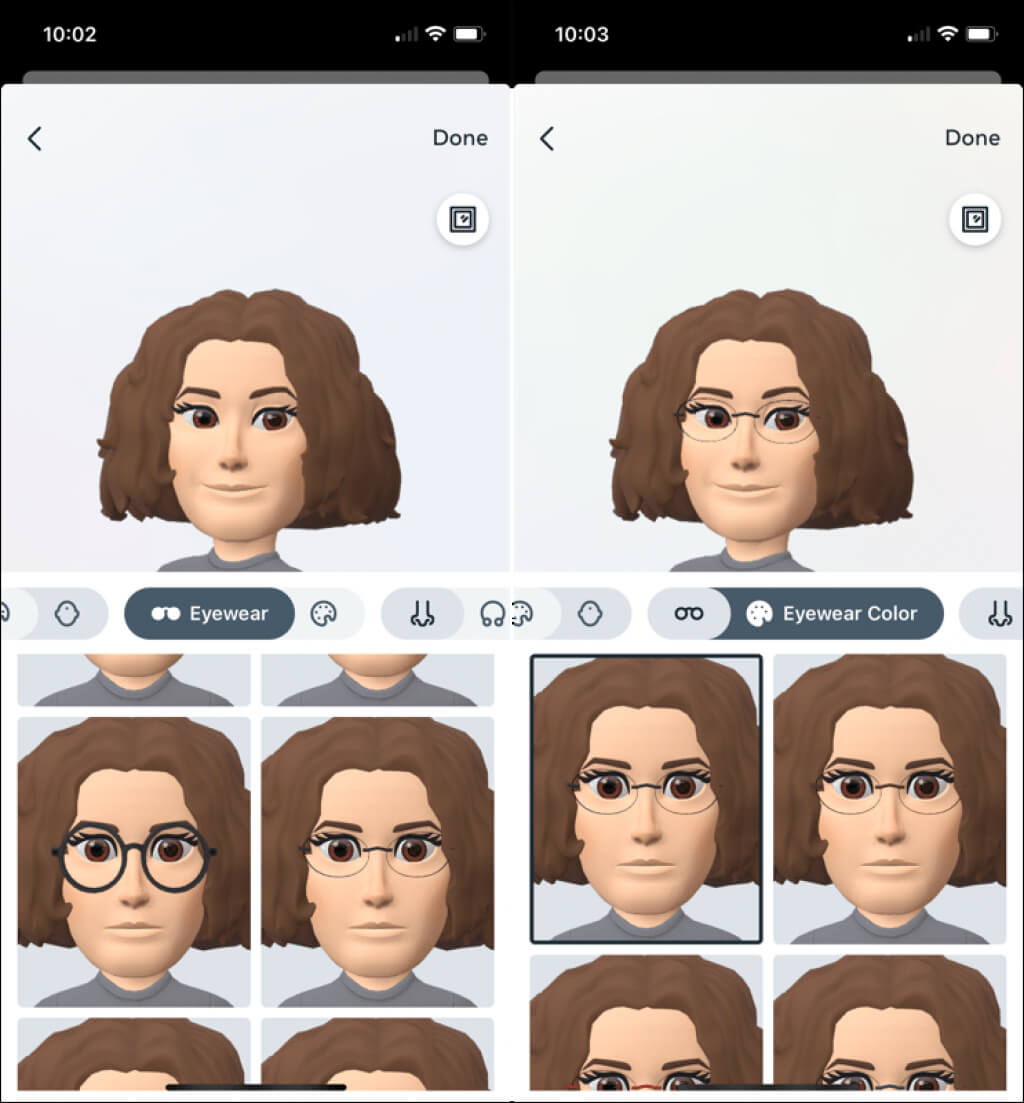 < /figuur> Neus en piercings
< /figuur> Neus en piercings
Ongeacht de vorm van je neus, je vindt hem met de volgende optie voor Neus. Als je een neuspiercing hebt, zorg er dan voor dat je die daarna toevoegt met post- en borduurringopties in het gedeelte Neuspiercings.

Mond en kleur
Vervolgens komt het mondgebied waar u de vorm van uw lippen kunt kiezen. Je kunt dat natuurlijk opvolgen door Lip Color toe te voegen.

Gezichtshaar en kleur
Heb je een snor, baard of sik? Selecteer uw stijl in het gedeelte Gezichtshaar en gebruik vervolgens het gebied Gezichtshaarkleur om het op elkaar af te stemmen.
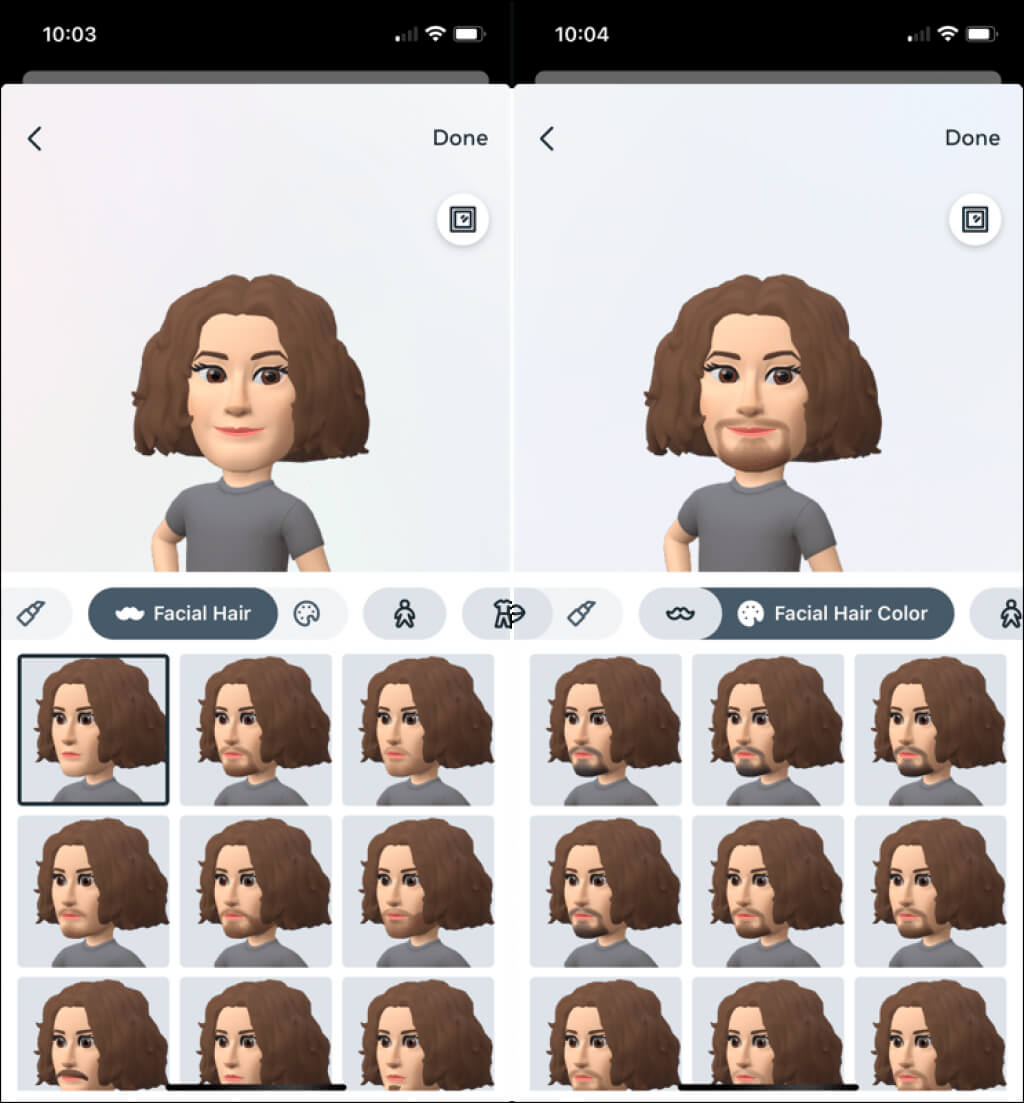 < /figuur> Lichaam, outfit en hoofddeksel
< /figuur> Lichaam, outfit en hoofddeksel
Instagram-avatars zijn voor alle soorten en maten, dus ga naar het gedeelte Body om de jouwe te selecteren. Gooi dan die saaie kleren weg en kies een leuke, kleurrijke of coole outfit. Er zijn vele, vele om uit te kiezen voor alle smaken en stijlen.
Als je een pet, baret of andere uitrusting wilt toevoegen, gebruik dan de hoofddekseloptie en selecteer vervolgens de hoofddekselkleur.
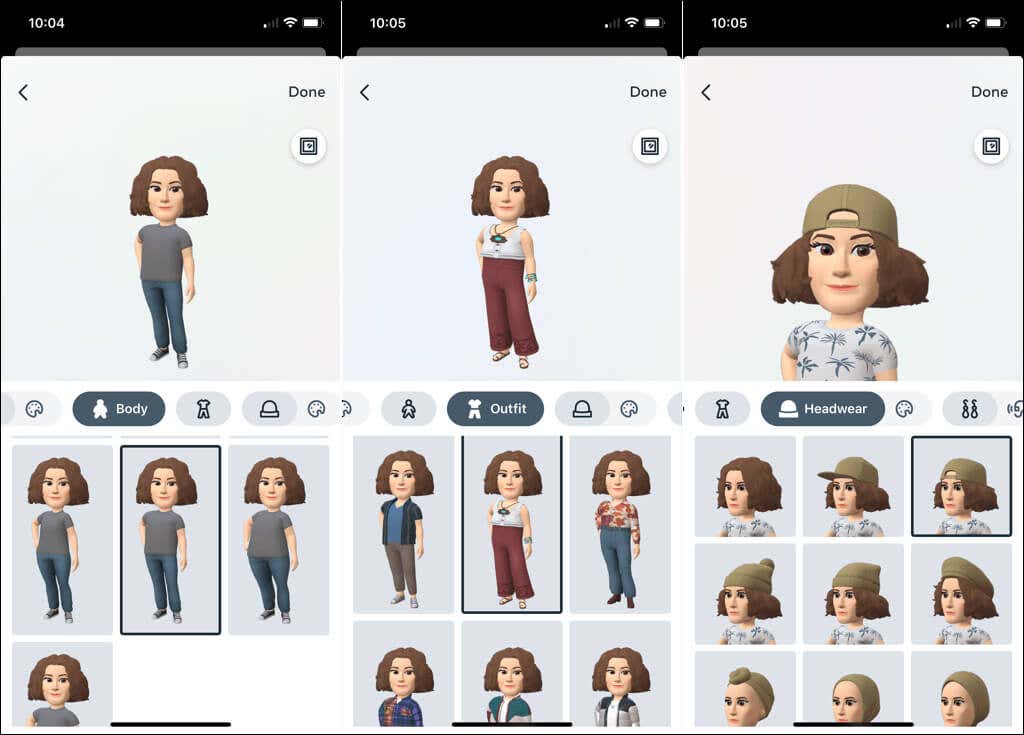 < /figuur> Oorpiercings en hoortoestellen
< /figuur> Oorpiercings en hoortoestellen
Als je gaatjes in je oren hebt, kies dan een paar oorpiercings uit. Voor mensen met een hoortoestel kunt u de stijl en kleur kiezen in de secties Hoortoestellen en Kleur hoortoestel.
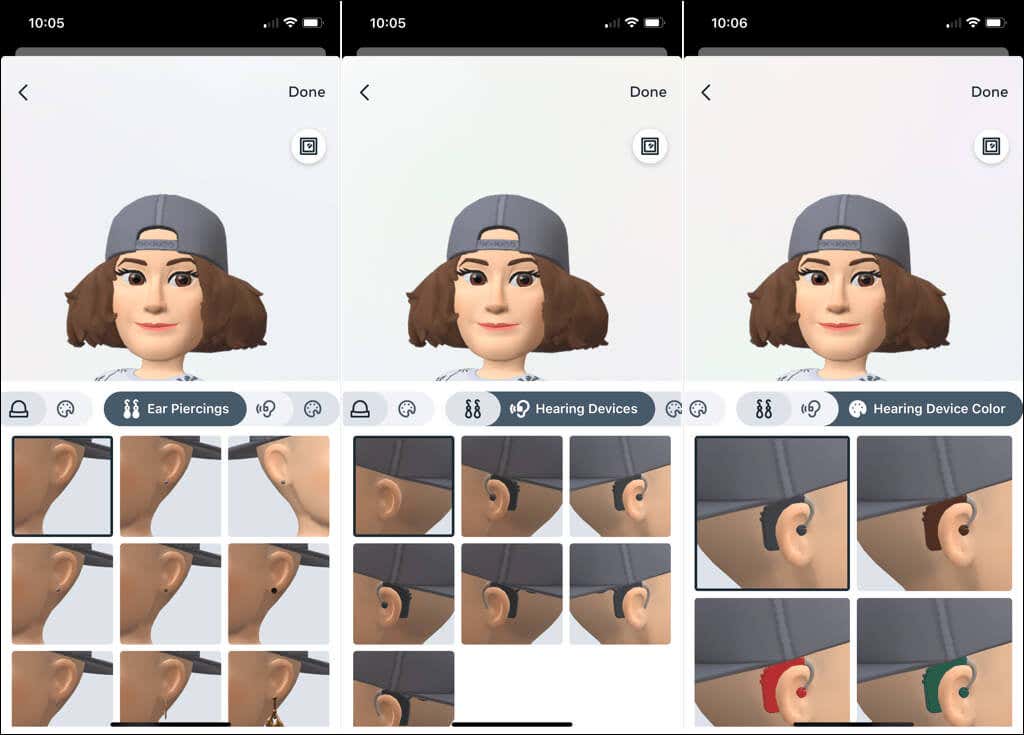 < /figure>
< /figure>
Sla je avatar op
Als je klaar bent met het aanpassen van je avatar, kies je Gereed in de rechterbovenhoek en vervolgens Wijzigingen opslaan in het pop-upvenster. Je ziet een kort bericht terwijl je avatar wordt bijgewerkt; selecteer Volgende wanneer het klaar is.

Dat is alles! Je hebt nu een handige kleine jij om te gebruiken in berichten en verhalen.
Deel je avatar-sticker
Je kunt stickers van je avatar gebruiken in Instagram-berichten en -verhalen. Bovendien kun je ze ook in Facebook en Messenger gebruiken. Je zult veel uitdrukkingen voor je avatar zien die variëren van een feest tot liefde tot een eenvoudig “Hallo”.
Een sticker aan een bericht toevoegen
Als je een avatarsticker aan een direct bericht wilt toevoegen, tik je op het stickerpictogram rechts van het berichtveld.
Selecteer Avatar en kies vervolgens de uitdrukking die u wilt gebruiken. De sticker komt terecht in het bericht naar je Instagram-vriend.

Een sticker aan een verhaal toevoegen
Om een avatarsticker aan je verhaal toe te voegen, begin je met het maken van je verhaal zoals je normaal zou doen. Kies boven aan het scherm het stickerpictogram.
Selecteer Avatar en kies de uitdrukking die je wilt gebruiken. Wanneer de sticker op je verhaal wordt weergegeven, tik en sleep je om hem te verplaatsen waar je hem wilt hebben. Ga dan verder met het bewerken of delen van je verhaal zoals je gewend bent.

Bewerk je avatar
Misschien heb je een nieuw kapsel of nieuwe kleur, een baard laten groeien of een nieuw paar gekocht van glazen. Je kunt je Instagram-avatar op elk gewenst moment op een van deze manieren bewerken:
- Volg dezelfde stappen hierboven om toegang te krijgen tot uw Instellingen > Rekening > Avatar.
- Selecteer Profiel bewerken op het profieltabblad. Kies vervolgens Avatar bewerken.

Je ziet dan je huidige avatar in het voorbeeld met dezelfde aanpassingsopties als in het begin. Breng uw wijzigingen aan, selecteer Gereed en kies Wijzigingen opslaan om de nieuwe u op te slaan.

Als je de avatar liever volledig wilt verwijderen, kies dan de prullenbak in het voorbeeldgedeelte en bevestig dat je je avatar wilt verwijderen door door Verwijderen te selecteren.
Nadat je plezier hebt gehad met het maken van je Instagram-avatar, wat dacht je ervan om je eigen emoji te maken?

